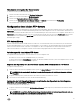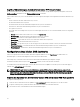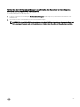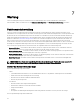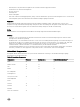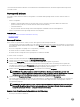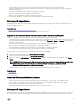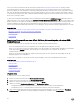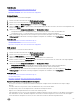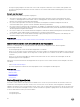Users Guide
Verwandte Links
System- bzw. Funktionsverhalten während des Imports
Serverprol importieren
Import des Serverprols nach einem Austausch der Hauptplatine
Netzwerkfreigabe
So importieren Sie von einer Netzwerkfreigabe:
1. Klicken Sie im linken Fensterbereich auf Plattformwiederherstellung.
2. Klicken Sie im rechten Fensterbereich auf Serverprol importieren.
3. Wählen Sie die Option Netzwerkfreigabe aus und klicken Sie auf Weiter.
4. Wählen Sie CIFS oder NFS aus, geben Sie den Sicherungsdateinamen samt dem Verzeichnis, den Unterverzeichnispfad ein und
klicken Sie auf Weiter.
5. Wählen Sie entweder Konguration beibehalten oder Konguration löschen.
• Konguration beibehalten – Behält das den RAID-Level und virtuelle Laufwerk- und Controllerattribute bei.
• Konguration löschen – Löscht den RAID-Level und virtuelle Laufwerk- und Controllerattribute.
6. Wenn Sie die Backup-Image-Datei mit einer Passphrase gesichert haben, dann geben Sie in das Textkästchen Passphrase
Sicherungsdatei die während der Sicherung eingegebene Passphrase ein und klicken Sie auf Fertig stellen.
Verwandte Links
System- bzw. Funktionsverhalten während des Imports
Serverprol importieren
Import des Serverprols nach einem Austausch der Hauptplatine
USB-Laufwerk
So importieren Sie von einem USB-Flash-Laufwerk:
1. Klicken Sie im linken Fensterbereich auf Plattformwiederherstellung.
2. Klicken Sie im rechten Fensterbereich auf Serverprol importieren.
3. Wählen Sie USB-Laufwerk aus und klicken Sie auf Weiter.
4. Wählen Sie im Dropdown-Menü Gerät auswählen das verbundene USB-Laufwerk aus.
5. Geben Sie in das Textkästchen Dateispeicherort das Verzeichnis bzw. Unterverzeichnis ein, in dem die Sicherungs-Imagedatei
auf dem ausgewählten Gerät gespeichert ist.
6. Wählen Sie entweder Konguration beibehalten oder Konguration löschen.
• Konguration beibehalten – Behält das den RAID-Level und virtuelle Laufwerk- und Controllerattribute bei.
• Konguration löschen – Löscht den RAID-Level und virtuelle Laufwerk- und Controllerattribute.
7. Wenn Sie die Backup-Image-Datei mit einer Passphrase gesichert haben, dann geben Sie in das Textkästchen Passphrase
Sicherungsdatei die während der Sicherung eingegebene Passphrase ein und klicken Sie auf Fertig stellen.
Verwandte Links
System- bzw. Funktionsverhalten während des Imports
Serverprol importieren
Import des Serverprols nach einem Austausch der Hauptplatine
System- bzw. Funktionsverhalten während des Imports
• Der Lifecycle-Controller ist während einer Wiederherstellung nicht verfügbar und ist nach Abschluss des Importvorgangs
aktiviert.
• Stellt alles wieder her, was gesichert wurde, einschließlich des Lifecycle-Controller-Inhalts.
• Der Import kann je nach Serverkonguration bis zu 45 Minuten in Anspruch nehmen.
• Diagnose- bzw. Treiberpaketinformationen werden nicht wiederhergestellt.
• Falls während der im Lifecycle Controller ausgeführten Aufgaben zusätzliche Neustarts auftreten, ist das darauf zurückzuführen,
dass während des Versuchs, die Gerätekonguration einzustellen, ein Problem aufgetreten ist und versucht wird, die Aufgabe
erneut auszuführen. Überprüfen Sie die Lifecycle-Protokolle auf Informationen über das ausgefallene Gerät.
59